
Contenido
Los nuevos Samsung Galaxy Note 5 y Galaxy S6 Edge Plus son dispositivos premium de gama alta cargados de funciones, y uno que muchos han disfrutado durante años es la luz LED de notificación en la parte superior frontal del dispositivo. Este LED parpadea para alertas entrantes, notificaciones, llamadas perdidas y más. Esta guía explica cómo apagar o deshabilitar la luz de notificación de Note 5.
El nuevo Note 5 de Samsung está disponible en varios operadores en los Estados Unidos y en todo el mundo, y eso significa que recibimos muchas preguntas para realizar ciertas tareas. Todo, desde tomar una captura de pantalla, restablecer un Note 5 congelado, hasta apagar esa desagradable luz LED parpadeante.
Lamentablemente, a diferencia de los dispositivos Samsung más antiguos, no podemos controlar qué utiliza la luz LED de notificación o qué colores parpadean, pero podemos apagarlo. Hay aplicaciones de terceros que les darán a los usuarios el control total, pero por ahora, aquí se explica cómo desactivarlas por completo.

A muchos usuarios, incluido yo mismo, les encanta el LED de notificación porque significa que un usuario no tendrá que mirar el teléfono para saber si perdió una llamada o un mensaje de texto, ya que la luz nos indica cuando parpadea. Sin embargo, otros no quieren que parpadee todo el día o que brille mientras duerme por la noche. De hecho, pongo mi Note 5 boca abajo mientras duermo para evitar este problema exacto. Me gusta, pero no me mantiene despierto.
El LED de notificación del Galaxy Note 5 se enciende cuando el dispositivo se está cargando y cambia de rojo cuando está bajo a naranja y luego a verde cuando está lleno. Luego, parpadea constantemente cuando tiene mensajes no leídos, correos electrónicos, llamadas perdidas y otras notificaciones, lo cual es muy útil como mencionamos anteriormente. Sin embargo, si no te gusta, apagámoslo por completo.
Instrucciones
Algunos usuarios han informado problemas en los que la luz de notificación del Note 5 parpadea todo el tiempo sin ningún motivo, o los propietarios simplemente quieren apagarlo. Afortunadamente, esta es una opción en la configuración que solo toma unos minutos, así que comencemos.
Los usuarios comenzarán por dirigirse a la configuración seleccionando el botón de configuración en forma de engranaje en la barra desplegable de notificaciones, o navegando a la aplicación de configuración en la bandeja de aplicaciones. Una vez que esté configurando la cabeza, seleccione la columna superior etiquetada como "Dispositivo", luego "Sonidos y notificaciones" y desplácese hasta la parte inferior.
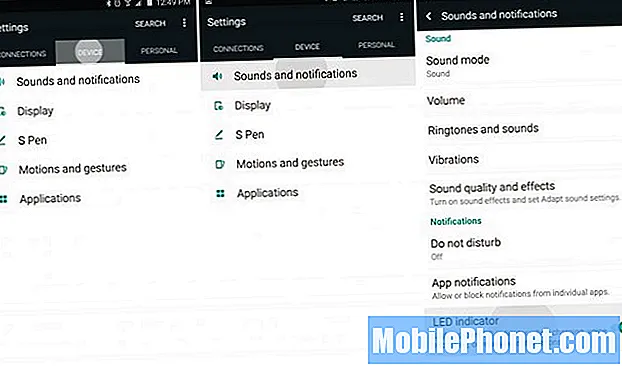
En la parte inferior de Configuración> Dispositivo> Sonidos y notificaciones queremos desactivar la última opción llamada “indicador LED”. Simplemente toque el interruptor para apagarlo. Una vez hecho esto, la luz LED del Galaxy Note 5 ya no parpadeará para recibir notificaciones.
Hay un problema con esto, ya que también apaga el LED para cargar. Personalmente, creo que esto debería ser una configuración completamente separada. Me gustaría mantener el LED de notificación para cargar, pero apagarlo para recibir notificaciones. Mejor aún, elija qué notificaciones pueden usar el LED, como los dispositivos más antiguos.
Al final, si alguien decide que lo quiere de vuelta, diríjase al mismo menú de configuración y vuelva a encenderlo, y estará listo. Sin embargo, como último recurso para aquellos que deseen personalizarlo, algunas aplicaciones como LightFlow le permitirán seleccionar qué colores se iluminarán para cada aplicación específica o tipo de notificación. Necesita rootear el Galaxy Note 5 para disfrutar de este tipo de aplicaciones. Pruébelo hoy y consulte los 10 accesorios oficiales de Samsung Note 5 a continuación.
10 emocionantes accesorios oficiales del Galaxy Note 5

